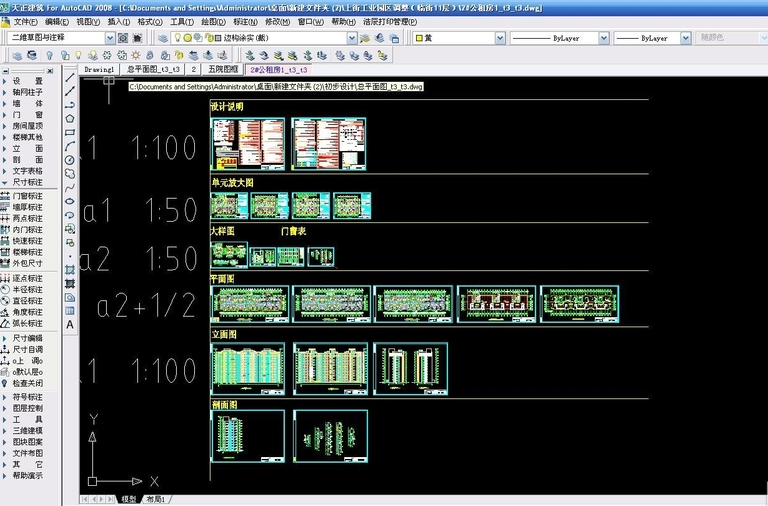
有的时候我们用CAD软件画好图后,如果想要将它打印出来,但是在打印出来之前事先要打印机的,那这时该怎么办呢?不慌,接下来小编就告诉你们CAD添加打印机的相关操作。
小伙伴们,小可一直都是将讲义气的,一有啥教程就就来和你们分享啦。那么久今天也照旧,我最近知道了CAD添加打印的操作方法,所以现在就来哈你么分享一下这个CAD添加打印机的方法啦!
首先,打开一张需要打印的图纸。
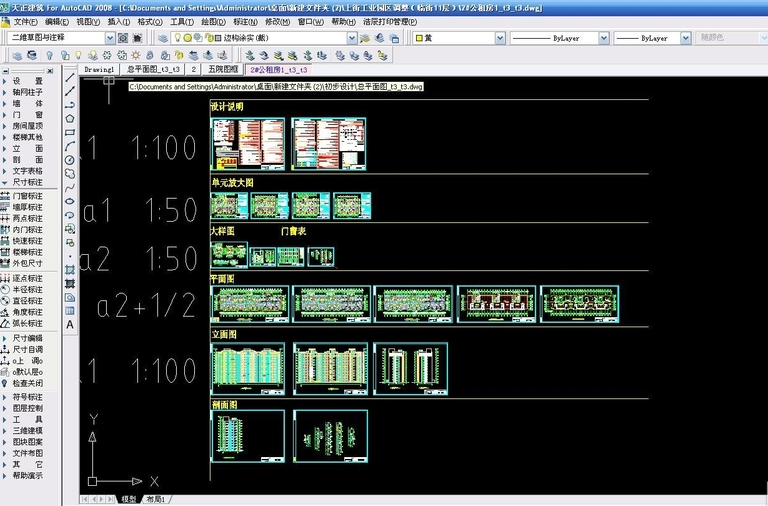
CAD添加打印机电脑图解-1
然后,点击菜单“开始”——“绘图仪管理器”。
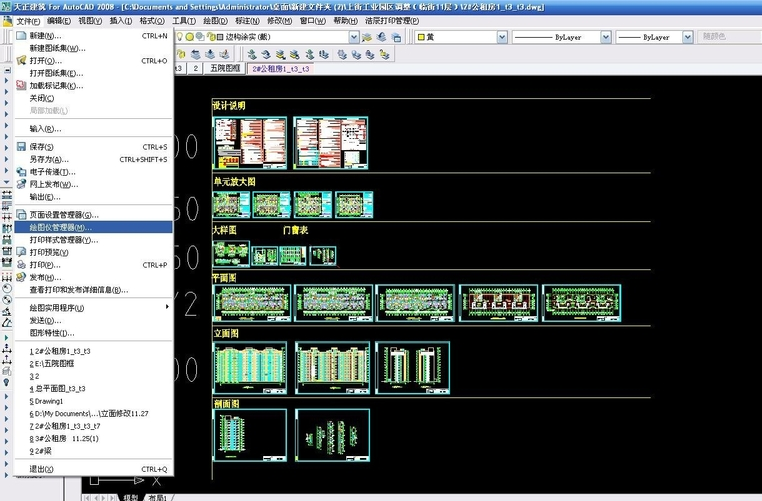
打印机电脑图解-2
下一步,点击“添加绘图仪向导快捷方式”。
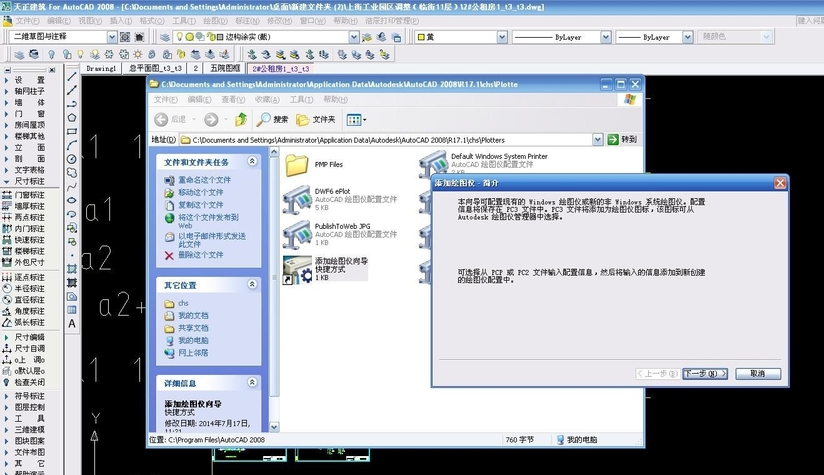
AutoCAD电脑图解-3
接着,在展开的对话框中点击“下一步”。
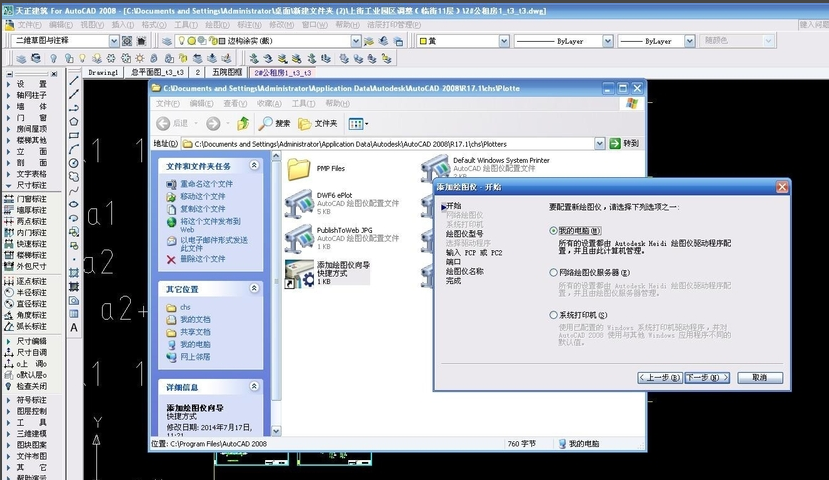
CAD电脑图解-4
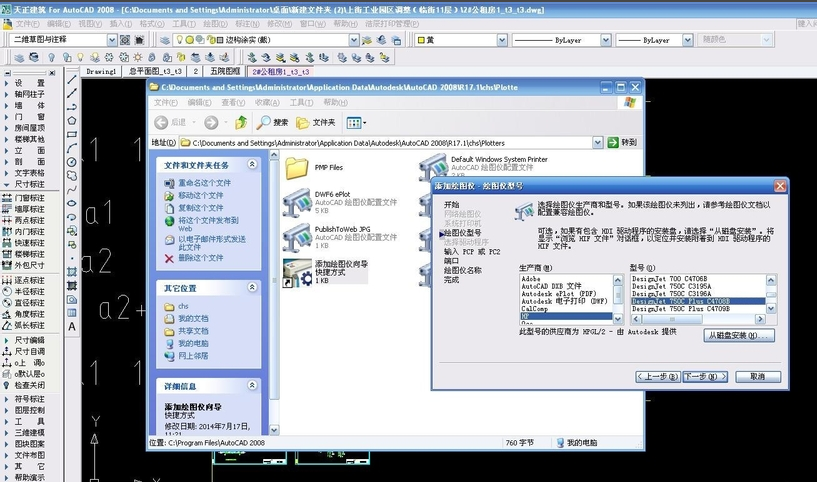
CAD电脑图解-5
然后,在这里选择需要的打印机。例如:如果需要打印plt文件我们就可以选择“hp"——“DesignJet 750C Plus C4708B”。
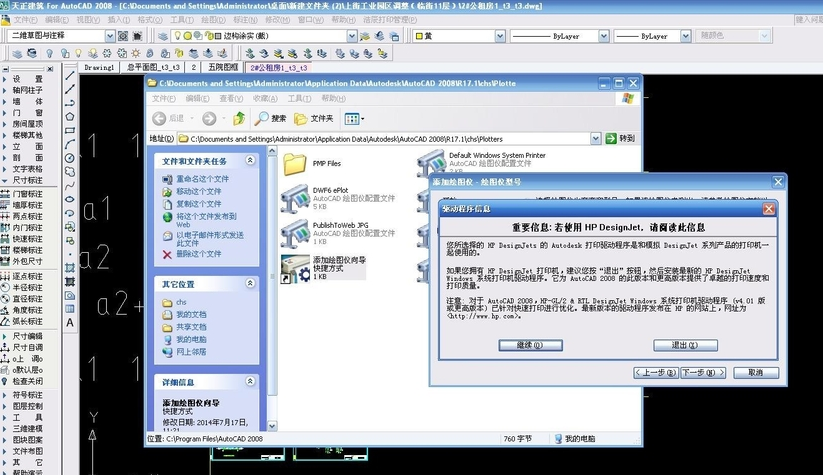
AutoCAD电脑图解-6
点击“下一步”,再点“继续”,最后点“完成”即可。
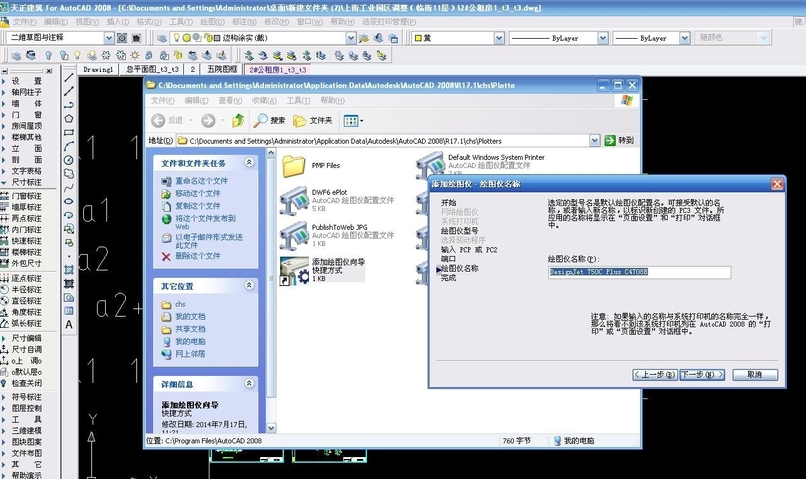
打印机电脑图解-7
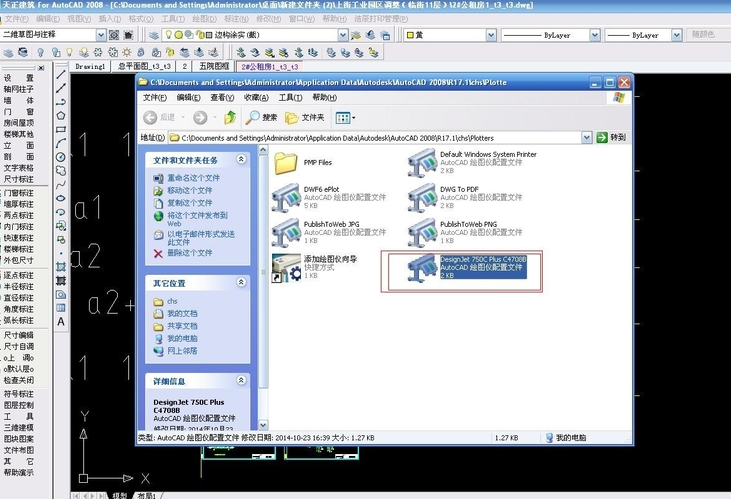
打印机电脑图解-8
最后,就点击菜单“文件”,再点“打印”选择刚刚添加的打印机进行打印文件即可。
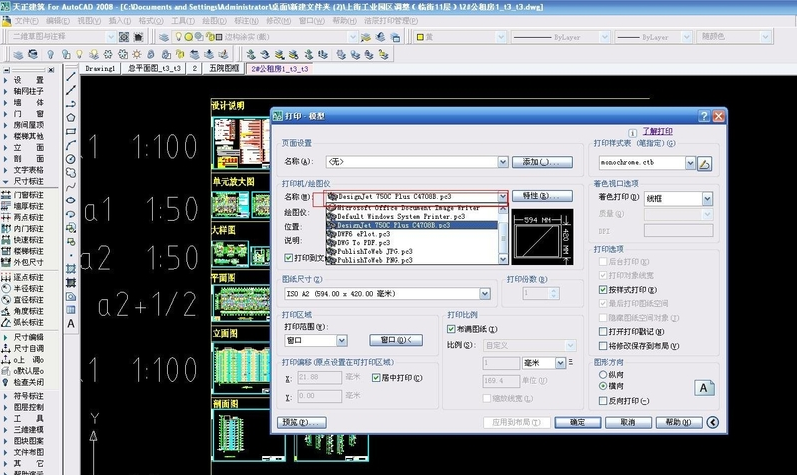
CAD添加打印机电脑图解-9
以上就是CAD添加打印机的步骤啦~~~






 粤公网安备 44130202001059号
粤公网安备 44130202001059号